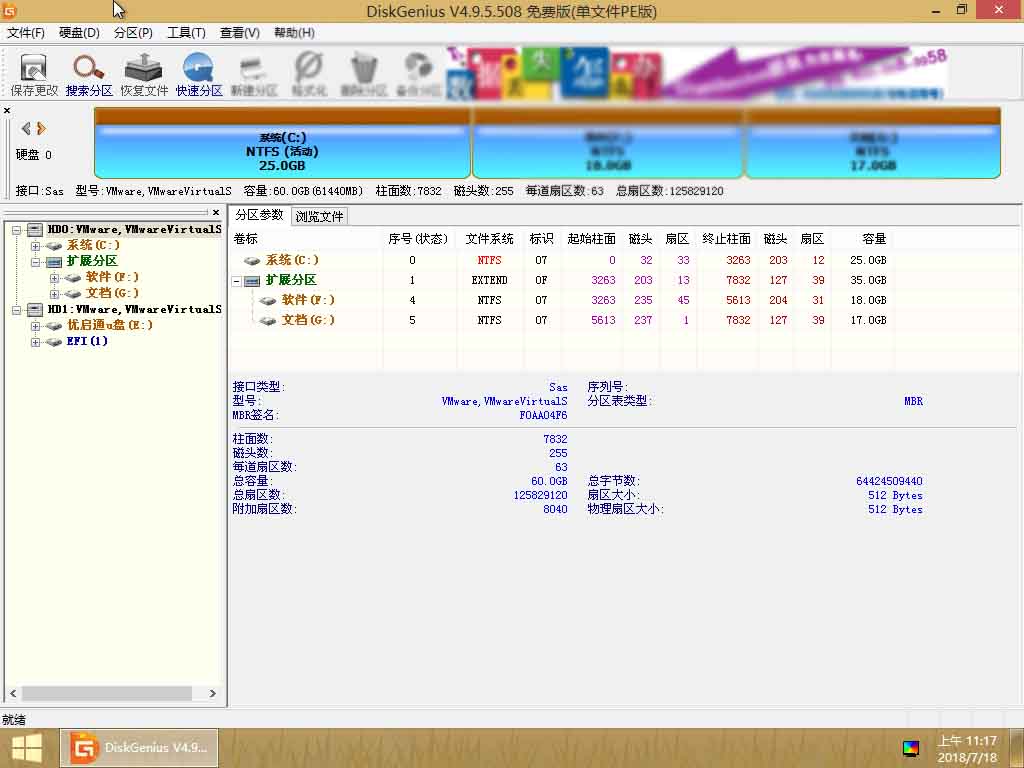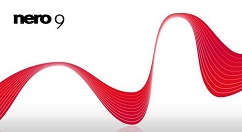优启通怎么建立磁盘分区?优启通建立磁盘分区方法
优启通怎么建立磁盘分区呢?今天小编就来讲解优启通建立磁盘分区教程,感兴趣的快跟小编一起来看看吧,希望能够帮助到大家呢。
优启通建立磁盘分区方法
第一步:将制作好的优启通U盘插入电脑usb接口,重启电脑,当出现开机画面时连续按快捷键进入优启通主菜单界面;
如图,选择【02】运行优启通Win8PE(超强兼容),按回车键确认:

第二步:进入pe桌面后,双击打开桌面上的“通用分区工具DiskGenius”:

打开后,选好要分区的硬盘,然后在工具栏点击 “快速分区”:
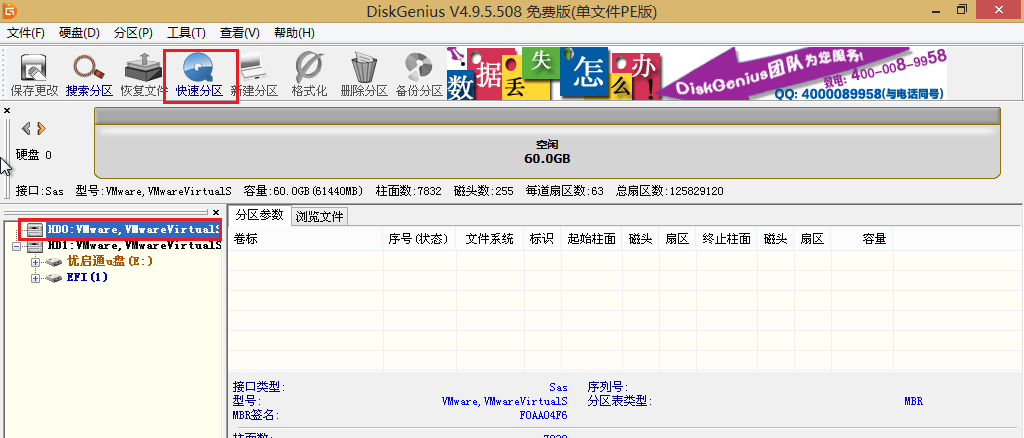
第三步:随后会弹出一个窗口,可以选择分区数目,设置磁盘格式、大小、卷标等,设置好后点击“确定”:

等待分区完成,期间勿进行其他操作,确保分区顺利完成:

到此,硬盘分区就完成啦!我们可以看到各分区对应的盘符及其属性状态: